Kako pridobiti značko razvijalca Discord?
V tem članku bomo podali informacije o tem, kako lahko uporabniki discorda pridobijo in aktivirajo značko razvijalca discord.
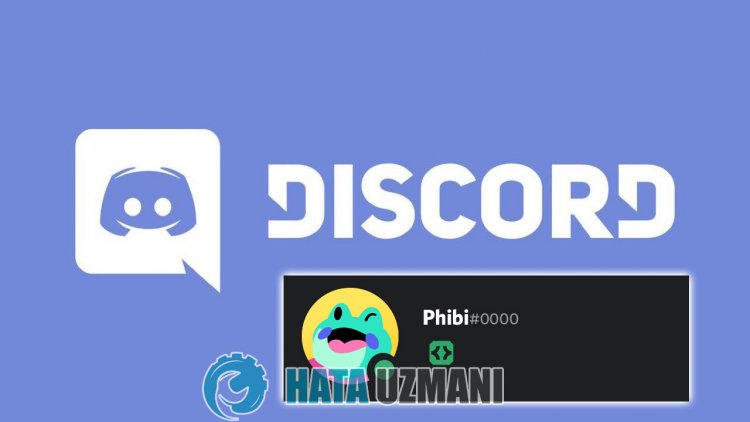
Uporabniki Discorda ne vedo, kako pridobiti in aktivirati značko razvijalca Discord, zato »Kako pridobiti značko razvijalca Discord«, »Kako aktivirati značko razvijalca Discord? >« , »Omogoči značko razvijalca Discord«, »Pridobite značko razvijalca Discord« za izvedbo iskanja. Če postavljate to vprašanje in želite dobiti odgovor, je ta članek za vas.
Kako pridobiti značko razvijalca Discord
Korak za korakom vam bomo povedali, kako pridobiti značko razvijalca Discord.
1-) Odprite strežnik
Če želimo prejeti značko razvijalca Discord, moramo najprej odpreti strežnik. Če želite to narediti, kliknite ikono plus v levem kotu. Nato dodajte strežnik.
V novem oknu, ki se odpre, kliknite možnost »Ustvari svojega«. Nato izberite "Zame in moje prijatelje" in dokončajte postopek preverjanja tako, da navedete ime strežnika.
Ko odprete strežnik, ki ga želimo ustvariti, kliknite ime strežnika zgoraj levo in kliknite »Nastavitve«.
Kliknite "Omogoči skupnost" v možnostih, navedenih na levi. Kliknite gumb "Začnite" na zaslonu, ki se prikaže. Pojdimo naprej z izvajanjem varnostnih oznak, na katere naletimo.
2-) Ustvarite novega bota
Ko omogočimo skupnost, bomo morali ustvariti novega bota, ki bo postal razvijalec. Za to kliknite povezavo, ki jo bom pustil spodaj, da dosežete stran portala za razvijalce Discord.
Kliknite za dostop do portala za razvijalce Discord
Ko dosežete zgornjo povezavo, se prijavite v račun, ki ga želite prikazati kot razvijalec, in kliknite gumb »Nova aplikacija« zgoraj desno.
Potrdite določila in pogoje tako, da vnesete ime svoje aplikacije v polje »Ime« v novem oknu, ki se odpre, in kliknete gumb »Ustvari«./p>
Po tem postopku bo vaša aplikacija ustvarjena in preusmerjeni boste na novo stran. Nato na levi kliknite »Bot«.
Nato kliknite gumb »Dodaj bota« na desni in kliknite gumb »Da, naredi to!« na zaslonu, ki se prikaže.
3-) Potrdite žeton aplikacije
Za odobritev žetona aplikacije aktivirajmo bota, ki smo ga ustvarili z že pripravljenim skriptom. Za to prenesimo aplikacijo Github GiveMeBadge, ki jo bom pustil spodaj.
Če uporabljate operacijski sistem Windows, prenesite datoteko v formatu ».exe«, da prenesete aplikacijo. Ko prenesete aplikacijo, jo zaženite.
Ko se aplikacija zažene, vas bo vprašala za žeton aplikacije, ki ste ga ustvarili. Kliknite gumb »Ponastavi žeton« tako, da dosežete možnost bota, ki smo jo ustvarili za ustvarjanje žetona aplikacije.
Po tem postopku bo vaš žeton ustvarjen. Kopirajmo žeton, ki smo ga ustvarili, in ga prilepimo v aplikacijo GiveMeBadge, ki jo izvajamo, ter pritisnimo tipko enter.
Po tem postopku bo skript ustvaril povezavo za povabilo do bota, ki smo ga ustvarili prek api. Kopirajte kodo povabila v oknu in jo prilepite v kateri koli brskalnik ter pritisnite enter.
Po tem postopku dodajmo bota, ki smo ga ustvarili, na novo ustvarjeni strežnik. Po potrditvi človeškega preverjanja je bil bot, ki smo ga ustvarili, sprejet in registriran na novo ustvarjenem strežniku.
Vsaj enkrat moramo poklicati bota, ki smo ga dodali na naš strežnik. Za to pokličite kateri koli ukaz tako, da dostopate do katerega koli kanala s svojega strežnika in v polje za sporočila vnesete »/«.
Bot mora biti aktiviran, da bo vaša značka aktivirana. Za to Discord želi, da mine 24 ur. Po 24 urah lahko svojo značko pridobite tako, da kliknete povezavo, ki sem jo pustil spodaj.
Če vaše značke ne prejmete po 24 urah, je to napaka in jo bomo odpravili 15. novembra. Na to bomo morali počakati do 15. novembra.
Da, prijatelji, rešili smo vaše vprašanje pod tem naslovom. Če imate drugačna vprašanja, jih lahko postavite tako, da vstopite v našo platformo FORUM.








![Kako popraviti napako strežnika YouTube [400]?](https://www.hatauzmani.com/uploads/images/202403/image_380x226_65f1745c66570.jpg)










